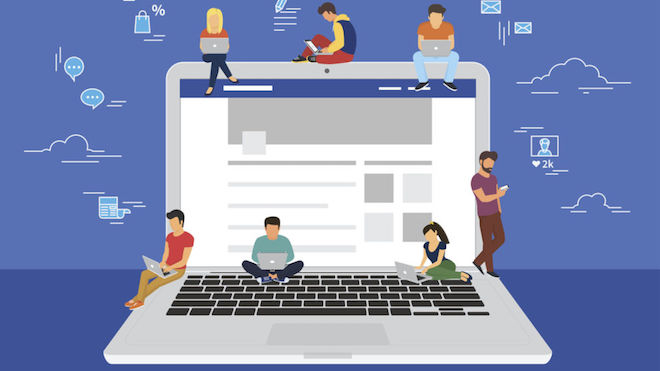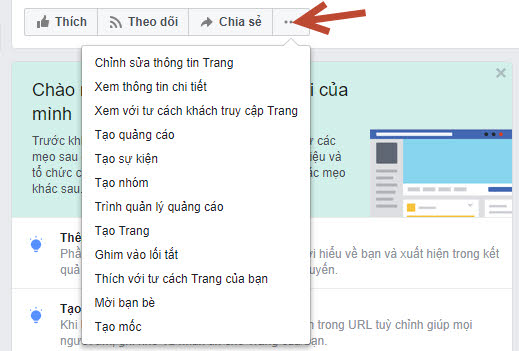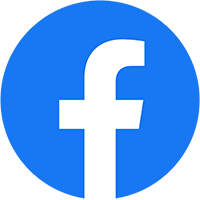Mục lục
Bước 1: Tạo Fanpage bán hàng trên Facebook.
- Các bạn có thể tạo Fanpage bằng cách nhấp vào mũi tên ở góc phải trên màn hình. Rồi chọn Tạo trang. Hoặc vào liên kết https://www.facebook.com/pages/create/
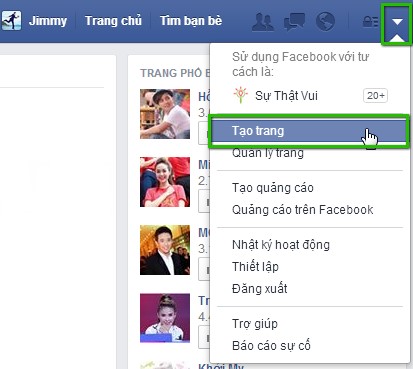
Bước 2: Chọn danh mục cho Fanpage.
Facebook phân loại Fanpage thành 6 danh mục chính. Tên của mỗi danh mục đã nói lên ý nghĩa của nó. Để có được đầy đủ các chức năng hỗ trợ cho việc bán hàng trên Facebook. Bạn nên chọn Doanh nghiệp địa phương hoặc địa điểm.
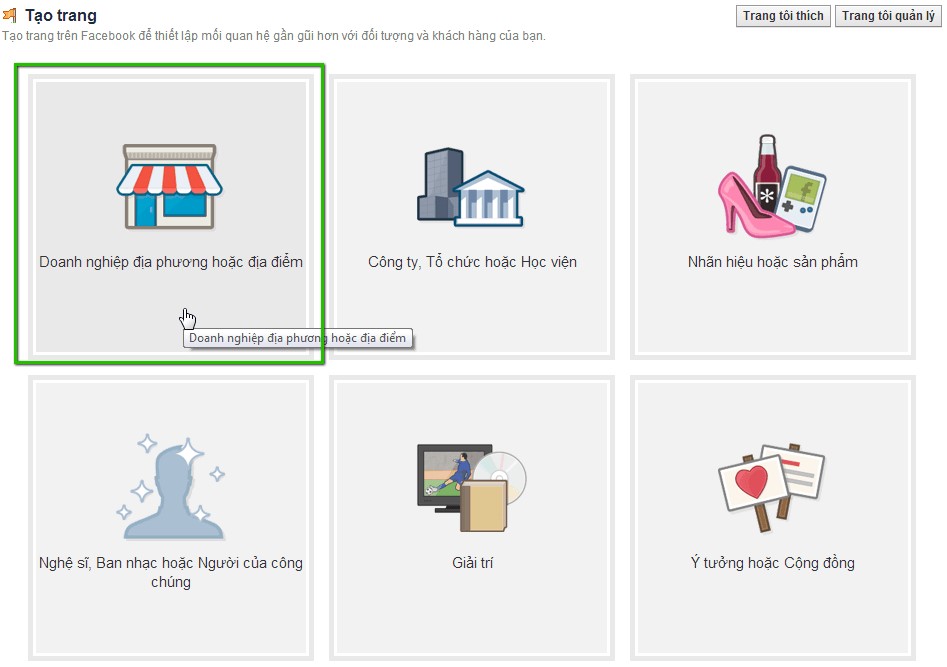
Chọn danh mục Doanh nghiệp địa phương hoặc địa điểm
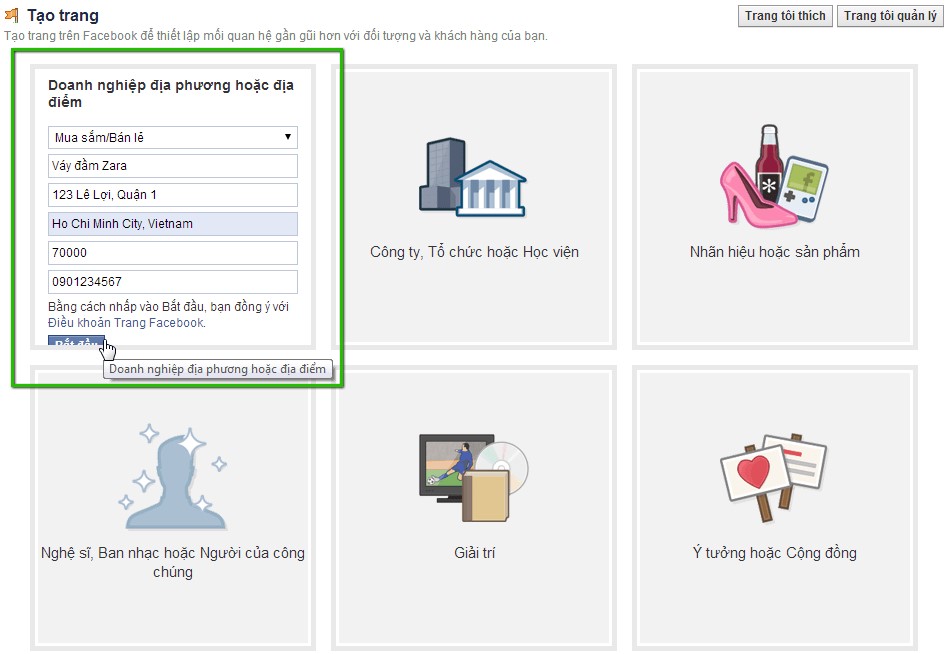
Nhập thông tin của shop
2. Dòng đầu tiên: chọn danh mục là Mua sắm/Bán lẻ
3. Tên doanh nghiệp hoặc địa điểm: đây chính là tên của Fanpage. Lựa chọn tên cho Fanpage không thể tùy theo cảm hứng. Vì bạn sẽ không thể thay đổi tên Fanpage sau khi đạt được 200 likes. Hãy đặt tên ngắn gọn, dễ nhớ, dễ đọc. Và theo quy tắc “loại sản phẩm” + “tên shop/thương hiệu”. Để khách hàng dễ dàng tìm ra bạn (thông qua chức năng tìm kiếm của Facebook hoặc Google). Ví dụ tên của 1 Fanpage chuẩn là “Váy đầm Zara”. Nhìn vào tên Fanpage thì khách hàng sẽ biết ngay bạn chuyên bán các loại váy đầm. Và tên shop là Zara.
Chú ý:
Một số cách đặt tên khác nghe có vẻ hay nhưng lại bất hợp lý như:
- “Zara shop” khách hàng sẽ không biết shop này bán sản phẩm gì. Mà chỉ biết shop tên Zara.
- “Zarashop.vn” hay “Zara”. Chỉ nên đặt tên như vậy nếu trang web và thương hiệu của bạn đã quá nổi tiếng và được nhiều khách hàng biết đến.
- “Váy đầm đẹp” nếu bạn muốn khách hàng có thể nhầm lẫn bạn với tất cả shop khác. Không có thương hiệu riêng đồng nghĩa với việc bạn sẽ rất khó kinh doanh lâu dài.
- “Váy đầm Zara 0901234567”. Thay vào đó bạn chỉ cần in số điện thoại lên hình sản phẩm. Không nên để số điện thoại lên tên fan page. Vì sau này sẽ không thể thay đổi được.
4.Địa chỉ đường phố: nhập số nhà, tên đường, quận/huyện
5.Thành phố/Tiểu bang: nhập tiếng Việt không dấu để Facebook nhận ra đúng thành phố/tỉnh thành.
6.Mã zip: 700000 (nếu ở Tp.HCM) hoặc 100000 (nếu ở Hà Nội) không quan trọng
7.Điện thoại: nhập điện thoại di động để khách tiện liên lạc
Sau khi đã nhập đầy đủ thông tin, nhấp vào nút Bắt đầu
Bước 3: Nhập thông tin cho Fanpage

Nhập thông tin của Fanpage
-
Thứ nhất:
Nhập thêm ít nhất 3 danh mục mô tả các sản phẩm/dịch vụ mà bạn kinh doanh. Hãy nhập chính xác để Facebook dễ dàng phân loại các Fanpage và hỗ trợ tăng like miễn phí (Facebook đưa ra đề xuất fan page của bạn tới những người có sở thích liên quan đến danh mục bạn chọn)
-
Thứ hai:
Mô tả ngắn gọn và xúc tích về cửa hàng của bạn. Hãy tạo ấn tượng cho khách hàng khi họ ghé thăm fan page của bạn.
-
Thứ ba:
Địa chỉ website có thể bỏ trống mục này nếu bạn chưa có website.
-
Thứ tư:
Địa chỉ trang web Facebook (địa chỉ Fanpage). Nên chọn 1 địa chỉ ngắn gọn và giống với tên Fanpage. Bạn chỉ được thay đổi địa chỉ Fanpage 1 lần duy nhất, nên hãy suy nghĩ thật kỹ. Địa chỉ Fanpage chỉ được chứa các ký tự chữ không dấu, con số và 1 dấu chấm “.” Giả sử tên Fanpage của bạn là Váy đầm Zara thì nên đặt là VayDamZara. Khi khách hàng truy cập vào địa chỉ com/vaydamzara hay com/vaydam.zara hay fb.com/VayDamZarathì đều được chuyển đến địa chỉ facebook.com/VayDamZara (Facebook sử dụng chữ Hoa và dấu chấm “.” để hiển thị tên fan page đẹp hơn). Và fb.com chính là tên miền viết tắt của Facebook. Nếu có thiết kế name card thì nên in trên name card địa chỉ ngắn gọn nhất là fb.com/VayDamZara.
-
Thứ năm:
Ở 2 mục cuối bạn chọn Có để Facebook xác định đây là fan page hoạt động chính thức cho cửa hàng của bạn.
Bước 4: Đăng tải hình ảnh đại diện (Avatar) và ảnh bìa (Cover)
- Ảnh avatar theo quy định của Facebook có kích cỡ chuẩn là 180 x 180 pixel. Bạn không nên chọn những bức ảnh quá lớn, đăng quá nhiều sản phẩm. Hoặc có màu sắc rối rắm.
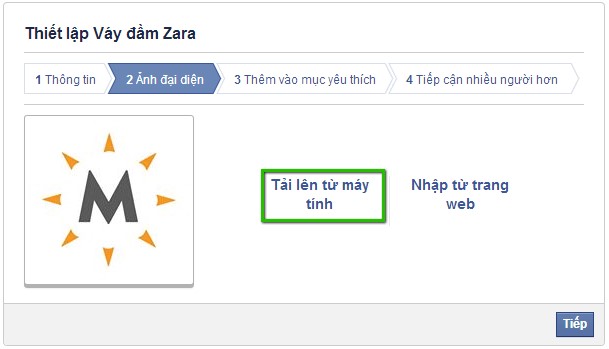
Upload ảnh avatar
- Hãy thêm Fanpage vào Mục yêu thích để bạn có thể dễ dàng truy cập.
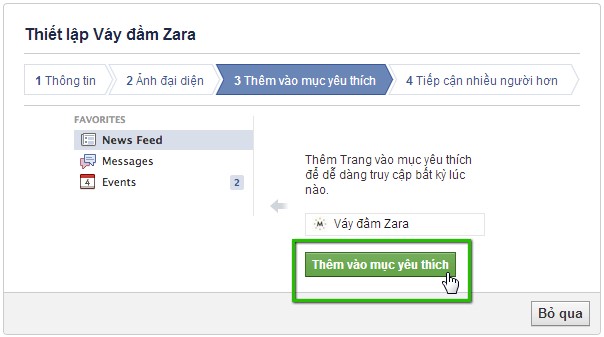
Thêm Fanpage vào Mục yêu thích
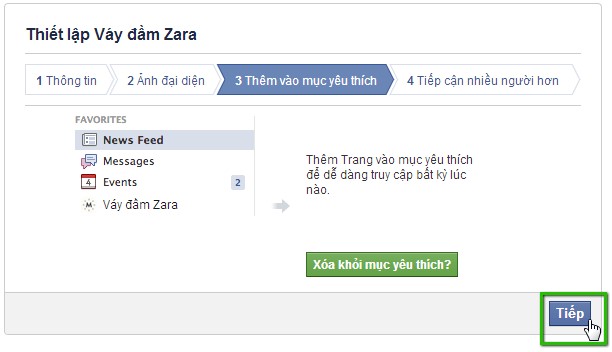
Nhấp nút Tiếp để qua bước cuối cùng
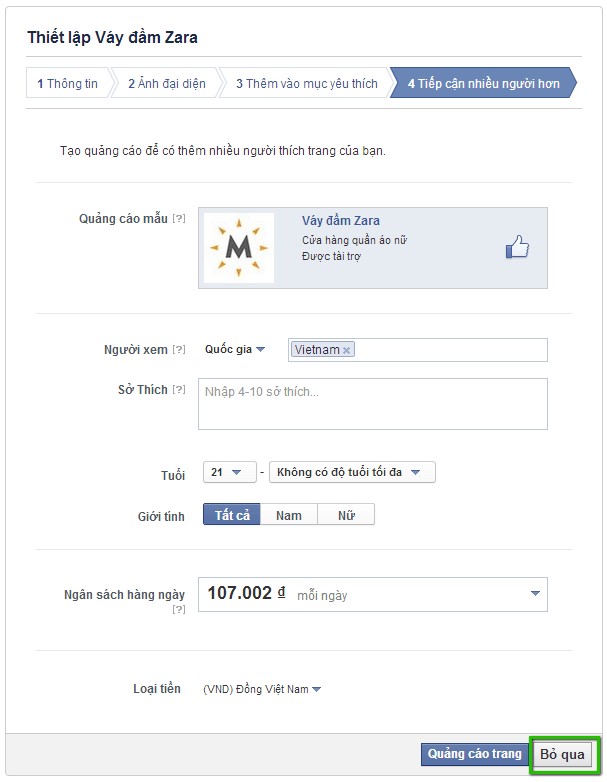
Đừng vội quan tâm đến việc quảng cáo, nhấp nút Bỏ qua để hoàn tất
- Ảnh bìa (Cover) theo quy định của Facebook có kích cỡ chuẩn là 851 x 315 pixel. Có thể xem đây là banner của fan page. Vì vậy hãy chọn 1 bức ảnh nổi bật và thu hút nhất.
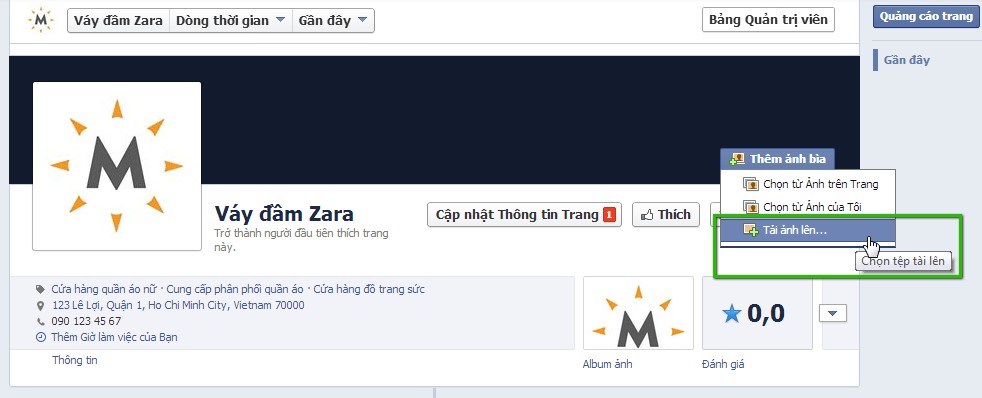
Nhấp nút Thêm ảnh bìa và chọn Tải ảnh lên…
Bước 5: Thay đổi giờ làm việc
- Nếu bạn có thể chăm sóc Fanpage và hỗ trợ khách hàng bất cứ lúc nào thì nên chỉnh lại thời gian hoạt động là 24/7 (Luôn mở cửa)
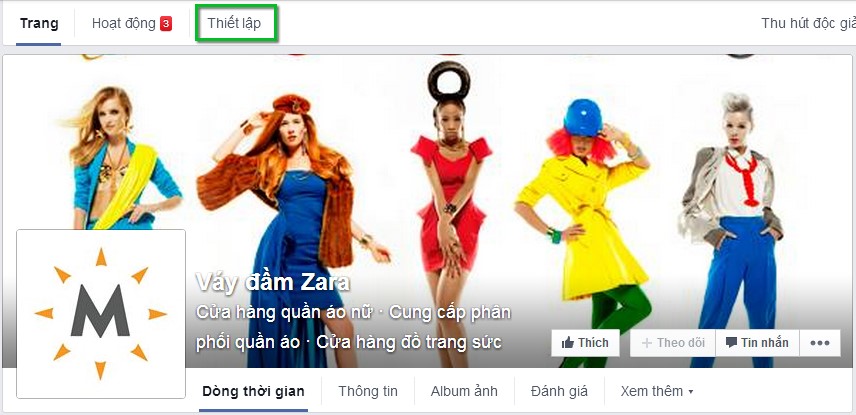
Nhấp vào liên kết Thiết lập
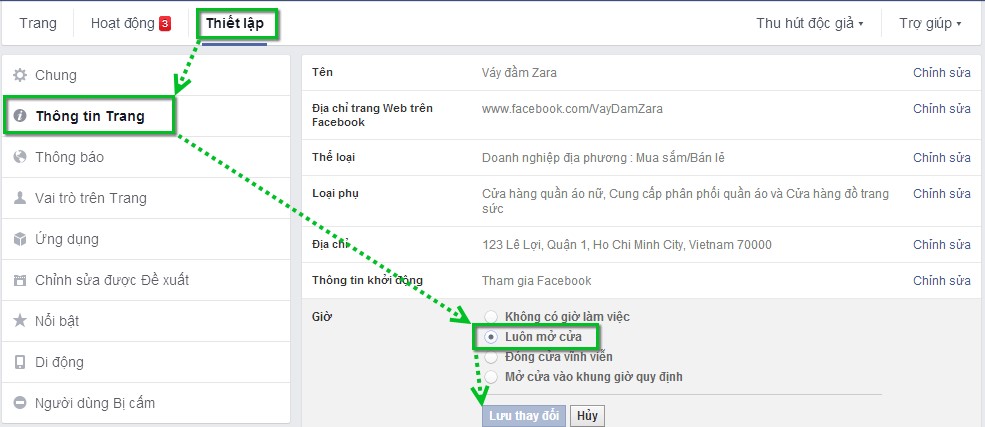
Chọn Luôn mở cửa và nhấp nút Lưu thay đổi
- Chúc mừng bạn đã tạo thành công 1 Fanpage chuyên nghiệp.
Lưu ý: Trong quá trình làm việc với Fanpage, có thể 1 số chức năng trên Fanpage của bạn khác với trong ebook. Vì Fanpage của bạn đã được nâng cấp so với Fanpage mẫu trong ebook hoặc ngược lại.
– Tạo lịch sử bài viết cho Fanpage
Bước 1: Các bạn vào phần đăng bài viết nội dung của mình cần đăng. Sau đó nhấn vào phần mũi tên cạnh phần “Đăng”. Tiếp theo nhấn vào phần “ lùi ngày”
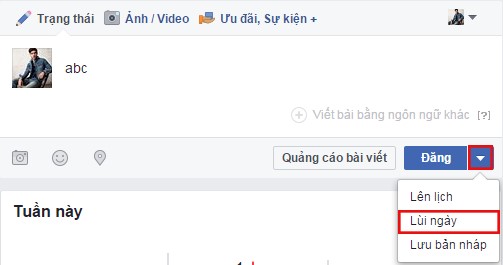
Bước 2: Các bạn chọn ngày muốn lên đăng bài và nhấn “lùi ngày”
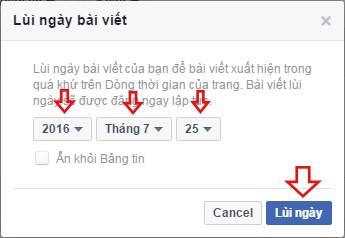
Đánh giá và phản hồi trên Fanpage
Đánh giá và phản hồi của khách hàng trên Fanpage là một phần khá quan trọng. Có rất nhiều khách hàng nhìn vào phần này để đánh giá Fanpage của bạn. Vì vậy bạn cần phải quan tâm đến phần này. Khi có các đánh giá và phản hồi không tốt, bạn cần cho thêm các đánh giá mới tốt hơn đẩy các đánh giá xấu xuống. Để khách tin tưởng hơn khi nhìn vào các đánh giá và phản hồi tốt.